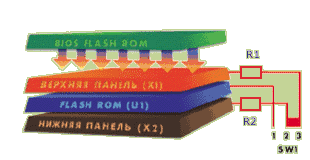IV. PNP/PCI Configuration
PNP OS Installed (Plug&Play операционной системы)
Опции: Yes, No
Выбирайте "Yes" если все ваши установленные операционные системы поддерживают Plug & Play (PnP), тогда OS получат полный контроль над ресурсами устройств. Если хотя бы одна не поддерживает PnP выбирайте "No", тогда BIOS самостоятельно сконфигурирует все устройства.
Примечание: Windows 2000 будет работать с ACPI (Advanced Computer Management and Interface) даже в том случае если PNP OS Installed = Yes. Достаточно убедится, что отключен APM (Advanced Power Management). Как обычно Майкрософт рекомендует ставить PNP OS Installed = No
Совет для пользователей Linux: Не смотря на то, что Linux не по настоящему PnP совместимый, многие дистрибутивы используют часть программы ISAPNPTOOLS, для установки ISA карт. Если у вас значение PNP OS Installed = No, BIOS будет пытаться конфигурировать ISA карты самостоятельно. Это не сделает их работоспособными в Linux, и необходимость в ISAPNPTOOLS или подобной утилите останется. Если пытаться конфигурировать ISA карты и с помощью BIOS и с помощью ISAPNPTOOLS могут возникнуть проблемы. Оптимальный вариант это установка PNP OS Installed = Yes, затем с помощью ISAPNPTOOLS конфигурировать ISA устройства.
Force Update ESCD / Reset Configuration Data (Быстрое обновление ESCD)
Опции: Enabled, Disabled
ESCD (Extended System Configuration Data - данные расширенной системной конфигурации) опция Plug & Play BIOS которая хранит IRQ, DMA, I/O и конфигурации всех ISA, PCI и AGP карт в системе. Cледует оставить эту опцию в положении Disabled. Но если вы установили дополнительную карту и вследствие чего произошел конфликт ресурсов (ОС даже может и не загрузится), тогда следует включить эту опцию и BIOS сбросит и переконфигурирует настройки для всех PnP карт в системе во время загрузки. После этого BIOS автоматически отключит эту опцию (положение Disabled) сразу после следующей загрузки.
Resource Controlled By (Функция распределения ресурсов)
Опции: Auto, Manual
BIOS умеет автоматически конфигурировать все загрузочные и Plug & Play совместимые устройства. Нормально если опция установлена в значение Auto, тогда BIOS может автоматически распределять прерывания (IRQ) и DMA каналы. Все установки IRQ и DMA исчезнут или станут недоступными. Но если есть проблемы с распределением ресурсов и BIOS не справился с автоматическим распределением, выберете опцию Manual чтобы открыть поля ручной настройки IRQ и DMA. Тогда возможно присвоить каждому IRQ или DMA каналу одно из двух значений Legacy ISA или PCI/ISA PnP устройства. Legacy ISA устройства попадают под спецификации "PC AT bus" и требуют отдельного прерывания / DMA канала чтобы функционировать нормально. PCI/ISA PnP устройства попадают под Plug & Play стандарт и могут использовать любое прерывание / DMA канал.
Assign IRQ For VGA (Выделение прерывания для VGA)
Опции: Enabled, Disabled
Многие high-end акселераторы теперь требуют прерывания, чтобы функционировать нормально. Отключение этой функции при использовании таких карт повлечет за собой сбои в работе либо просто слабую производительность. Так что лучше включите эту функцию если наблюдаете проблемы. Однако, многие видеокарты не требуют прерывания для нормальной работы. Прочтите документацию к видеокарточке. Если карте не требуется IRQ то отключите эту функцию - IRQ всегда слишком большой дефицит.
Assign IRQ For USB (Выделение прерывания для USB)
Опции: Enabled, Disabled
Эта опция схожа с опцией USB Controller. Она включает и отключает выделение IRQ для USB (Universal Serial Bus - универсальная последовательная шина). Включите (положение Enabled) если используете USB устройства. Если вы отключите данную опцию во время использования USB устройства, у вас могут возникнуть проблемы с работоспособностью устройства. Выключите опцию, если не используете USB устройства. Тем самым освободив прерывание (IRQ) для других устройств.
PCI IRQ Activated By (Активизация прерывания)
Опции: Edge, Level
Это редкая функция BIOS которая позволяет выбирать метод активизации прерываний ваших PCI карт. ISA и старые PCI карты активизируются по перепаду уровня сигнала (используя единое напряжение), тогда как новые PCI и AGP карты активизируются только по уровню сигнала (используя составное напряжение). Когда PCI устройства только появились, опцию устанавливали в значение Edge потому как эти устройства ёщё не поддерживали распределение прерываний. Однако сейчас практически все PCI устройства поддерживают распределение IRQ, поэтому ставьте опцию в положение Level чтобы работало распределение, до тех пор пока вам не понадобится использовать старые PCI карты активизирующиеся по перепаду уровня сигнала.
PIRQ_0 Use IRQ No.
PIRQ_3 Use IRQ No. (Установка IRQ индивидуально)
Опции: Auto, 3, 4, 5, 7, 9, 10, 11, 12, 14, 15
Эта опция позволяет устанавливать прерывания индивидуально каждому устройству на PCI и AGP шине. Это очень полезная функция может пригодиться, если вы переносите жесткий диск с одного компьютера на другой, и вы не хотите переустанавливать операционную систему чтобы переопределить прерывания. Тогда вы можете подогнать установки прерываний к оригинальным и избежать множество проблем при установке жесткого диска в новую систему. Заметки:
Если вы укажите прерывание, такое же как для ISA шины возникнет конфликт.
Каждый PCI слот может активизировать до четырёх прерываний - INT A, INT B, INT C и INT D
AGP слот может активизировать два прерывания - INT A и INT B
Нормально когда каждый слот назначен как INT A. Остальные прерывания как резервы если PCI/AGP устройство потребует больше чем одно прерывание или если запрашиваемое прерывание занято.
AGP слот и PCI слот#1 распределяют одинаковые прерывания (IRQ)
PCI слот #4 и #5 распределяют одинаковые прерывания (IRQ)
USB использует PIRQ_4
Таблица показывающая связь между PIRQ (programmable interrupt request - программируемый запрос прерывания) и INT (Interrupt - прерывание):
Сигнал
|
AGP Slot
PCI Slot 1
|
PCI Slot 2
|
PCI Slot 3
|
PCI Slot 4
PCI Slot 5
|
PIRQ_0
|
INT A
|
INT D
|
INT C
|
INT B
|
PIRQ_1
|
INT B
|
INT A
|
INT D
|
INT C
|
PIRQ_2
|
INT C
|
INT B
|
INT A
|
INT D
|
PIRQ_3
|
INT D
|
INT C
|
INT B
|
INT A
|
Обычно следует оставить опцию в положении AUTO. Но, если возникла необходимость установить индивидуальное IRQ устройству на AGP или PCI шине, вот совет как использовать эту функцию. Прежде всего определите в каком слоту установлено устройство. Потом посмотрите таблицу чтобы установить основной PIRQ. Например если сетевая карта установлена в слот 3 то основной PIRQ будет PIRQ_2 потому как все слоты назначены на INT A, если возможно. После этого, выберите то IRQ, которое хотите использовать, присваивая нужное значение PIRQ. Если сетевая карта требует IRQ 7 установите PIRQ_2 чтобы использовать IRQ 7. BIOS распределит IRQ 7 для третьего PCI слота. Только помните, что BIOS будет пытаться назначить PIRQ в INT A для каждого слота. Так что, для AGP и PCI #1 слотов основной PIRQ это PIRQ_0, тогда как для PCI слота #2 основной PIRQ это PIRQ_1 и так далее.
Приложение 2
Подробное описание перепрошивки AWARD BIOSa.
Прежде чем приступать непосредственно к модернизации BIOS, необходимо уточнить несколько немаловажных деталей. Нужно узнать, кем произведена ваша материнская плата, какова ее модель и возможно ли программное обновление BIOS. Простейший способ это сделать – заглянуть в руководство пользователя, идущее в комплекте с материнской платой либо с готовым компьютером. Если такой возможности нет, придется воспользоваться программой BIOS-Info, которая выдает исчерпывающую информацию о производителе материнской платы и текущей версии BIOS. К сожалению, в некоторых случаях запуск этой программы ничего не дает. В этом случае существует еще один способ раздобыть необходимые данные.
 Для этого в самом начале загрузки компьютера (например, когда на экране отображается процесс тестирования памяти) нажмите кнопку "Pause". В результате загрузка будет временно приостановлена и в левом верхнем углу, сразу под логотипом Award Software, можно будет увидеть текущую версию BIOS, а в нижней части экрана вы сможете увидеть строку такого типа: Для этого в самом начале загрузки компьютера (например, когда на экране отображается процесс тестирования памяти) нажмите кнопку "Pause". В результате загрузка будет временно приостановлена и в левом верхнем углу, сразу под логотипом Award Software, можно будет увидеть текущую версию BIOS, а в нижней части экрана вы сможете увидеть строку такого типа:
02/15/2000 – i440BX – ITE867 – 2A69KS2IC – 00
 Нас интересует девятизначный набор цифр и букв (в данном случае - 2A69KS2IC). Первые пять знаков (2A69K) несут в себе информацию об используемом наборе системной логики (чипсете), следующие два – код производителя материнской платы (S2) и оставшиеся два обозначают модель платы (IC). Расшифровка этих символов доступна по данному адресу (http://www.ping.be/bios/numbers.shtml)и позволит точно определить модель и производителя материнской платы. Нас интересует девятизначный набор цифр и букв (в данном случае - 2A69KS2IC). Первые пять знаков (2A69K) несут в себе информацию об используемом наборе системной логики (чипсете), следующие два – код производителя материнской платы (S2) и оставшиеся два обозначают модель платы (IC). Расшифровка этих символов доступна по данному адресу (http://www.ping.be/bios/numbers.shtml)и позволит точно определить модель и производителя материнской платы.
 Для того чтобы определить тип установленной микросхемы, необходимо посмотреть на ее маркировку (микросхема с наклейкой производителя BIOS), сняв предварительно наклейку. Постоянно обновляемый список микросхем, поддерживающих программную модернизацию с помощью утилиты AwardFlash, можно найти здесь (http://ic.doma.kiev.ua/inside/award/list.htm). Для того чтобы определить тип установленной микросхемы, необходимо посмотреть на ее маркировку (микросхема с наклейкой производителя BIOS), сняв предварительно наклейку. Постоянно обновляемый список микросхем, поддерживающих программную модернизацию с помощью утилиты AwardFlash, можно найти здесь (http://ic.doma.kiev.ua/inside/award/list.htm).
 Многие производители материнских плат настоятельно рекомендуют соблюдать ряд условий, способствующих успешному обновлению BIOS. Вот они: Многие производители материнских плат настоятельно рекомендуют соблюдать ряд условий, способствующих успешному обновлению BIOS. Вот они:
1. Обязательно переведите систему в штатный режим, если она у вас разогнана.
2. Отключите (Disable или Off) в BIOS Setup все пункты, в которых встречается слово Shadow (раздел Bios Features Setup). Поскольку доступ к оперативной памяти (RAM) осуществляется значительно быстрее, чем к ROM, многие производители компьютеров помещают в BIOS Setup опцию, позволяющую копировать BIOS материнской платы и видео карты из ROM в оперативную память. Соответственно, уменьшается объем доступной оперативной памяти, что может негативно сказаться на процессе обновления BIOS.
3. Отключите в BIOS Setup все функции автоматического управления питанием компьютера (раздел Power Management Setup).
4. Отключите в BIOS Setup функции кэширования системного и видео BIOS (System BIOS Cacheable и Video BIOS Cacheable в разделе Chipset Features Setup).
5. Отключите в BIOS Setup все функции, предназначенные для защиты BIOS от перепрограммирования. Как правило, такая возможность предусмотрена, чтобы предотвратить несанкционированную запись в BIOS Flash ROM и используется для защиты от вирусов типа CIH. Так, например, на материнских платах Soyo эта опция называется "C.I.H. 4-WAY Protection".
6. Установите перемычку управления записью BIOS, если таковая имеется на вашей плате, в разрешающее положение (подробнее смотрите в руководстве пользователя к плате).
 Все эти меры необходимы лишь для модернизации BIOS. После ее успешного завершения рекомендуется вернуть все установки в исходное положение. Все эти меры необходимы лишь для модернизации BIOS. После ее успешного завершения рекомендуется вернуть все установки в исходное положение.
 Итак, получив тем или иным способом все необходимые сведения, убедившись, что программная модернизация BIOS на вашей плате возможна и совершив все подготовительные действия, описанные выше, вы можете приступать непосредственно к обновлению. Для этого необходимы два файла – программа AwardFlash и файл с обновлением BIOS, имеющий обычно расширение *.bin. Последняя версия AwardFlash всегда доступна здесь.( http://ic.doma.kiev.ua/inside/award/flash.htm) Итак, получив тем или иным способом все необходимые сведения, убедившись, что программная модернизация BIOS на вашей плате возможна и совершив все подготовительные действия, описанные выше, вы можете приступать непосредственно к обновлению. Для этого необходимы два файла – программа AwardFlash и файл с обновлением BIOS, имеющий обычно расширение *.bin. Последняя версия AwardFlash всегда доступна здесь.( http://ic.doma.kiev.ua/inside/award/flash.htm)
 Обновления BIOS доступны, в свою очередь, на сайте производителя вашей материнской платы. Это единственный надежный источник обновлений BIOS. Никогда не используйте для модернизации файлы, в происхождении которых вы не уверены. Обновления BIOS доступны, в свою очередь, на сайте производителя вашей материнской платы. Это единственный надежный источник обновлений BIOS. Никогда не используйте для модернизации файлы, в происхождении которых вы не уверены.
 Нужно отметить, что AwardFlash поддерживает как диалоговый режим работы, так и параметры командной строки. В данной статье диалоговый режим работы не рассматривается, так как зачастую он лишь усложняет процесс обновления BIOS и обладает меньшим количеством возможностей по сравнению с режимом командной строки. Более того, параметры командной строки позволяют полностью автоматизировать модернизацию BIOS, избавляя пользователя от ввода каких-либо данных. Поэтому стоит подробно остановиться на параметрах утилиты AwardFlash. Нужно отметить, что AwardFlash поддерживает как диалоговый режим работы, так и параметры командной строки. В данной статье диалоговый режим работы не рассматривается, так как зачастую он лишь усложняет процесс обновления BIOS и обладает меньшим количеством возможностей по сравнению с режимом командной строки. Более того, параметры командной строки позволяют полностью автоматизировать модернизацию BIOS, избавляя пользователя от ввода каких-либо данных. Поэтому стоит подробно остановиться на параметрах утилиты AwardFlash.
 AwardFlash, как и большинство других программ для перезаписи Flash BIOS, следует запускать только из реального режима DOS до старта Windows или других многозадачных операционных систем. AwardFlash, как и большинство других программ для перезаписи Flash BIOS, следует запускать только из реального режима DOS до старта Windows или других многозадачных операционных систем.
 Здесь необходимо сделать маленькое, но важное отступление. Совсем недавно фирма Award Software анонсировала новую программу для модернизации BIOS, предназначенную для MS Windows NT 4.0 и MS Windows 2000 (Award NT Flash Utility Version 1.00). Кроме этого такие производители материнских плат, как Asus и Gigabyte также предлагают пользователям возможность обновления BIOS из MS Windows. Причем в данном случае поддерживается также MS Windows 95/98. Однако модернизация BIOS из Windows – это скорее исключение из правила. По крайней мере, на данном этапе. Доказательством этому может служить тот факт, что программа от Award Software на сегодняшний день поддерживает лишь два чипсета - Intel 810 и Intel 820. Поэтому в статье речь идет исключительно об обновлении BIOS с помощью DOS-версии AwardFlash, являющейся универсальным инструментом для модернизации Award Flash BIOS на любой материнской плате. Здесь необходимо сделать маленькое, но важное отступление. Совсем недавно фирма Award Software анонсировала новую программу для модернизации BIOS, предназначенную для MS Windows NT 4.0 и MS Windows 2000 (Award NT Flash Utility Version 1.00). Кроме этого такие производители материнских плат, как Asus и Gigabyte также предлагают пользователям возможность обновления BIOS из MS Windows. Причем в данном случае поддерживается также MS Windows 95/98. Однако модернизация BIOS из Windows – это скорее исключение из правила. По крайней мере, на данном этапе. Доказательством этому может служить тот факт, что программа от Award Software на сегодняшний день поддерживает лишь два чипсета - Intel 810 и Intel 820. Поэтому в статье речь идет исключительно об обновлении BIOS с помощью DOS-версии AwardFlash, являющейся универсальным инструментом для модернизации Award Flash BIOS на любой материнской плате.
 В случае использования MS Windows 9x необходимых условий для запуска AwardFlash можно достичь, выбрав в меню загрузки системы (вызывается в самом начале загрузки клавишей F8) пункт Safe Mode Command Prompt Only или же загрузившись с предварительно созданной системной дискеты. Последний вариант предпочтительнее и именно он рассматривается в дальнейшем. Рекомендуется предварительно отформатировать дискету и перенести на нее системные файлы. Затем нужно скопировать на нее утилиту AwardFlash и файл с обновлением BIOS. Условно обозначим их как awdflash.exe и newbios.bin. Дискету необходимо оставить открытой для записи. В случае использования MS Windows 9x необходимых условий для запуска AwardFlash можно достичь, выбрав в меню загрузки системы (вызывается в самом начале загрузки клавишей F8) пункт Safe Mode Command Prompt Only или же загрузившись с предварительно созданной системной дискеты. Последний вариант предпочтительнее и именно он рассматривается в дальнейшем. Рекомендуется предварительно отформатировать дискету и перенести на нее системные файлы. Затем нужно скопировать на нее утилиту AwardFlash и файл с обновлением BIOS. Условно обозначим их как awdflash.exe и newbios.bin. Дискету необходимо оставить открытой для записи.
 После этого создайте на дискете файл autoexec.bat следующего содержания: После этого создайте на дискете файл autoexec.bat следующего содержания:
autoexec.bat
|
@echo off
if exist oldbios.bin goto old
awdflash.exe newbios.bin oldbios.bin /py /sy /cc /cp /cd /sb /r
goto end
:old
awdflash.exe oldbios.bin /py /sn /cc /cp /cd /sb /r
:end
|
Теперь дискета содержит все необходимые для обновления файлы – awdflash.exe, newbios.bin, autoexec.bat и системные файлы (как правило, это msdos.sys, io.sys и command.com). Никаких других файлов на дискете быть не должно. На первый взгляд может показаться, что приведенный autoexec.bat слишком усложнен. Однако такая структура позволяет обойтись созданием одной универсальной дискеты, которую можно будет использовать не только для обновления BIOS, но и для возврата к предыдущей версии в случае неудачной модернизации. При первой загрузке с созданной дискеты произойдет обновление BIOS. При этом в файле oldbios.bin будет сохранена текущая версия BIOS. Если же загрузиться с этой дискеты второй раз, то будет запрограммирован ранее сохраненный oldbios.bin. То есть произойдет откат к старой версии. Поэтому, сразу после обновления BIOS, как только компьютер перезагрузится (а в нашем случае это произойдет автоматически), необходимо обязательно вынуть дискету из дисковода! При первой загрузке с созданной дискеты произойдет обновление BIOS. При этом в файле oldbios.bin будет сохранена текущая версия BIOS. Если же загрузиться с этой дискеты второй раз, то будет запрограммирован ранее сохраненный oldbios.bin. То есть произойдет откат к старой версии. Поэтому, сразу после обновления BIOS, как только компьютер перезагрузится (а в нашем случае это произойдет автоматически), необходимо обязательно вынуть дискету из дисковода!
 Конечно же, набор параметров утилиты AwardFlash, использованный в примере, носит лишь рекомендательный характер и призван максимально обезопасить процесс обновления BIOS. Квалифицированный пользователь может добавить или убрать некоторые из них. Но при этом нельзя забывать одно простое правило: не делайте ничего такого, в чем вы не уверены на все сто процентов. Конечно же, набор параметров утилиты AwardFlash, использованный в примере, носит лишь рекомендательный характер и призван максимально обезопасить процесс обновления BIOS. Квалифицированный пользователь может добавить или убрать некоторые из них. Но при этом нельзя забывать одно простое правило: не делайте ничего такого, в чем вы не уверены на все сто процентов.
 Безусловно, чтобы убирать или добавлять какие-либо параметры, необходимо знать, что же они означают. Поэтому далее следует достаточно подробное описание всех параметров командной строки утилиты AwardFlash v7.70. Ее синтаксис таков: Безусловно, чтобы убирать или добавлять какие-либо параметры, необходимо знать, что же они означают. Поэтому далее следует достаточно подробное описание всех параметров командной строки утилиты AwardFlash v7.70. Ее синтаксис таков:
Командной строки утилиты AwardFlash v7.70
|
AWDFLASH [Имя Файла1] [Имя Файла2] [/ключ [/ключ]...]
Имя Файла1: имя файла для программирования
Имя Файла2: имя файла для сохранения предыдущей версии BIOS
|
Значения параметров:
/? – Помощь. Перед работой с Award Flash Memory Writer внимательно ознакомьтесь с возможностями программного обеспечения, пользуясь этим ключом.
/Py или /Pn - Отвечать на запрос программирования BIOS да (Y) или нет (N). Пользуясь ключом /Pn можно запретить программирование микросхемы FlashROM. Эту опцию можно использовать для того, чтобы сохранить текущую версию BIOS или получить ее контрольную сумму, не обновляя BIOS. Создание резервной копии позволяет восстановить предыдущую версию BIOS. По умолчанию используется значение /Py.
/Sy или /Sn - Отвечать на запрос о сохранении предыдущей версии BIOS да (Y) или нет (N). По умолчанию используется значение /Sy. В этом случае до программирования микросхемы FlashROM требуется подтвердить процедуру сохранения по запросу:
Do You Want To Save Bios (Y/N)
Ключ /Sn рекомендуется к использованию в *.bat файлах для режима автоматического программирования в системах без монитора.
/CC - Очистить CMOS после программирования. Полезная опция для обновления старых версий BIOS, когда существует риск, что новая версия BIOS формирует массивы данных в CMOS, отличающиеся от уже имеющихся. В такой ситуации возможны проблемы со стартом материнской платы. Программное обнуление CMOS позволяет избежать поиска перемычки Clear CMOS на платах с утерянной документацией либо в тех случаях, когда доступ к плате затруднен.
/CP - Обнулить таблицу PnP (ESCD) Data после программирования. Информация о PnP устройствах хранится в блоке данных ESCD. Использование ключа /CP эквивалентно использованию параметра Reset Configuration Data в меню PnP/PCI Configuration CMOS SetUp. Использование ключа /CP целесообразно в случае, когда выполняется переход через несколько версий BIOS, либо если установлены новые PnP карты и без обновления блока данных ESCD старт материнской платы будет проблематичным.
/CD - Обнулить пул DMI Data после программирования. DMI – это база данных, содержащая всю информацию о компьютерной системе в целом. Обнуление полезно, как и в случаях описанных при использовании ключей /CP и /СС, так и при замене любого из компонентов компьютерной системы.
/SB - Не программировать BootBlock. Загрузочный блок, первый выполняемый по старту материнской платы модуль, крайне редко претерпевает изменения. Если производителем материнской платы не оговорено противное, нет необходимости перепрограммировать BootBlock. В частности, по причине того, что сбой при программировании может привести к невозможности восстановления BIOS программными средствами. Некоторые платы имеют перемычку BootBlock Protection. Если перемычка BootBlock Protection установлена, без использования ключа /SB программирование BIOS будет невозможно или приведет к ошибкам верификации.
/SD - Сохранить данные DMI пула в файле. Область DMI может быть сохранена для последующего использования программным обеспечением. Несмотря на наличие этого парметра в списке, выводимом с помощью ключа /?, его использование не дает никакого результата. Попросту говоря, это параметр не работает.
/R - Выполнение системного RESET после программирования. Позволяет автоматически перезагрузить компьютер после окончания программирования FlashROM. Опция полезна для работы через *.bat файл.
/Tiny - Использовать меньше оперативной памяти. Утилита AwardFlash, если не используется ключ /Tiny, пытается загрузить в оперативную память весь файл BIOS для последующего программирования. Если в процессе выполнении записи, несмотря на все принятые в процессе подготовки к обновлению, меры возникает сообщение Insufficient Memory, следует использовать ключ /Tiny. В этом случае в оперативную память данные из файла BIOS будут загружаться и программироваться блоками.
/E - Возврат в DOS после программирования. Например, для того чтобы убедится, что правильно сохранена предыдущая версия BIOS.
/F - Программировать средствами системного BIOS. Большинство современных BIOS содержат процедуры записи FlashROM. Используя ключ /F, программа AwardFlash программирует FlashROM алгоритмами, которые находятся в текущей версии BIOS. Если материнская плата выполнена с такими конструктивными особенностями, что использование алгоритмов Award Flash Writer не приводит к успешному результату, следует воспользоваться ключом /F.
/LD - Очистить CMOS после программирования и не выводить системное сообщения "Press F1 to continue or DEL to setup". В отличие от ключа /CC данная опция позволит после обнуления CMOS при следующем старте избежать сообщения "Press F1 to continue or DEL to setup", установив параметры по умолчанию.
/CKS - Отображение контрольной суммы файла XXXXh. Контрольная сумма файла выводится на экран монитора в шестнадцатеричном представлении. Полезно использовать с ключом верификации.
/CKSxxxx - Сравнить контрольную сумму файла с XXXXh. Если контрольные суммы не совпадают, выводится сообщение: "The program file's part number does not match with your system!". Значение XXXXh для каждого файла обновления BIOS, как правило, публикуется производителем материнской платы на своем сайте.
 Все параметры утилиты допускают ввод как в верхнем, так и в нижнем регистре. Все параметры утилиты допускают ввод как в верхнем, так и в нижнем регистре.
 Изучив параметры утилиты и изменив их по своему желанию (или же оставив все, как в рекомендованном примере), вы можете обновлять BIOS. Для этого вам необходимо просто загрузиться с подготовленной дискеты. Если все сделано правильно, после загрузки компьютера вы увидите на экране процесс обновления (ни в коем случае не прерывайте его!), после завершения которого произойдет перезагрузка системы. Как только это случится, нужно сразу же вынуть дискету из дисковода, чтобы предотвратить повторную загрузку с нее. К чему это может привести, было сказано ранее. Изучив параметры утилиты и изменив их по своему желанию (или же оставив все, как в рекомендованном примере), вы можете обновлять BIOS. Для этого вам необходимо просто загрузиться с подготовленной дискеты. Если все сделано правильно, после загрузки компьютера вы увидите на экране процесс обновления (ни в коем случае не прерывайте его!), после завершения которого произойдет перезагрузка системы. Как только это случится, нужно сразу же вынуть дискету из дисковода, чтобы предотвратить повторную загрузку с нее. К чему это может привести, было сказано ранее.
 Вот, собственно, и все. Можно приступать к конфигурированию свежезапрограммированного BIOS. Но не всем, а только для тем, у кого вся процедура прошла без проблем. Остальная же часть статьи посвящена решению этих самых проблем в домашних условиях. Причем проблемы могут быть как совсем незначительные (с них мы и начнем), так и очень серьезные. Вот, собственно, и все. Можно приступать к конфигурированию свежезапрограммированного BIOS. Но не всем, а только для тем, у кого вся процедура прошла без проблем. Остальная же часть статьи посвящена решению этих самых проблем в домашних условиях. Причем проблемы могут быть как совсем незначительные (с них мы и начнем), так и очень серьезные.
Непосредственно в процессе работы программы AwardFlash, к сожалению, могут возникать ошибки, о которых пользователь оповещается соответствующим сообщением. Остановимся на этом поподробнее:
"Insufficient memory" (Недостаточно памяти). Это сообщение говорит о том, что не был соблюден ряд условий, на которых мы подробно останавливались ранее. Нужно отключить кэширование системного и видео BIOS, а также все виды Shadow Memory. Кроме этого, вообще не должны быть загружены никакие программы (в том числе драйверы, отвечающие за уплотнение диска типа drvspace.bin), кроме, разумеется, AwardFlash. Если, несмотря на предпринятые меры, сообщение все равно появляется, используйте параметр /Tiny (существует только в версиях 7.xx).
"The program file's part number does not match with your system" (Программируемый файл не соответствует вашей системе). Сообщение появляется при попытке запрограммировать BIOS, не подходящий для вашей платы. Однако, если применен параметр /Py (как в нашем примере), проверка на соответствие не производится. Поэтому всегда пользуйтесь только теми файлами BIOS, происхождение и назначение которых вам известно.
"Unknown Type Flash" (Неизвестный тип микросхемы). Может возникнуть в случае, если в материнскую плату, которая не поддерживает программирование FlashROM напряжением 12В (5В), устанавливается FlashROM с напряжением программирования 12В (5В), в случае неисправности микросхемы FlashROM и еще в некоторых достаточно специфических случаях.
"Program Chip Failed" (Ошибка программирования микросхемы). Возникает при программировании микросхем Intel FlashROM 28F001. Дело в том, что эта микросхема имеет аппаратно защищенный BootBlock, размером 8Кбайт. Для программирования BootBlock и блока, в котором хранится BIOS, используются различные напряжения. Для того чтобы избежать случайных повреждений как FlashROM, так и материнской платы, BootBlock данного типа микросхем не программируется по аппаратному запрету. Это и служит причиной для появления предупредительного сообщения.
 Доскональное описание двух последних проблем (ориентированное, в основном, на специалистов) можно найти по адресу.( http://ic.doma.kiev.ua/inside/award/flash.htm) Доскональное описание двух последних проблем (ориентированное, в основном, на специалистов) можно найти по адресу.( http://ic.doma.kiev.ua/inside/award/flash.htm)
 Однако, подобные сообщения об ошибках – далеко не самое страшное, что может произойти непосредственно во время обновления BIOS. Ситуация может сложиться таким образом, что новый BIOS не будет до конца запрограммирован, а старый к тому времени уже будет стерт. Причиной такой неприятности может стать, например, банальное отключение электроэнергии даже на самый незначительный промежуток времени или же попытка запрограммировать совсем не тот файл, который нужно. После этого компьютер просто не сможет загрузиться. При этом нужно рассмотреть два случая. Однако, подобные сообщения об ошибках – далеко не самое страшное, что может произойти непосредственно во время обновления BIOS. Ситуация может сложиться таким образом, что новый BIOS не будет до конца запрограммирован, а старый к тому времени уже будет стерт. Причиной такой неприятности может стать, например, банальное отключение электроэнергии даже на самый незначительный промежуток времени или же попытка запрограммировать совсем не тот файл, который нужно. После этого компьютер просто не сможет загрузиться. При этом нужно рассмотреть два случая.
 При лучшем исходе удастся сохранить в рабочем состоянии BootBlock. Это произойдет, например, если при программировании, как и было рекомендовано, использовался параметр /SB. Сохранение BootBlock обозначает, что загрузиться все-таки можно, но в очень ограниченном режиме. Сразу после перезагрузки будет проверена контрольная сумма BIOS и на экране может появиться предупредительная надпись: При лучшем исходе удастся сохранить в рабочем состоянии BootBlock. Это произойдет, например, если при программировании, как и было рекомендовано, использовался параметр /SB. Сохранение BootBlock обозначает, что загрузиться все-таки можно, но в очень ограниченном режиме. Сразу после перезагрузки будет проверена контрольная сумма BIOS и на экране может появиться предупредительная надпись:
Командной строки утилиты AwardFlash v7.70
|
Award BootBlock BIOS v1.0
Copyright © 1998, Award Software, Inc.
BIOS ROM checksum error
Detecting floppy drive A media…
|
Но, в большинстве случаев, чтобы увидеть эту надпись, необходимо использовать ISA видео карту, так как вывод информации на PCI или AGP видео адаптеры далеко не всегда возможен из-за неполной инициализации чипсета. Поэтому рекомендуется процедуру аварийного перепрограммирования FlashBIOS производить с установленной ISA видео картой. Особенно в том случае, если, несмотря на все рекомендации, вы не подготовили ту самую дискету. Если же дискета на месте, нужно просто с нее загрузиться. Именно в этом и состоит ценность сохранения BootBlock. Ряд производителей материнских плат рекомендуют до выполнения восстановительных работ отключить в системе все периферийные устройства, кроме видеокарты и дисковода. (Нужно отметить, что не все ISA видеокарты “однаково полезны”. Наилучшие результаты могут быть получены с применением карт на чипе Cirrus Logic CL-GD5422).
 Итак, после загрузки с дискеты произойдет восстановление старого BIOS из предусмотрительно сохраненного файла oldbios.bin. Дальнейшие действия зависят от того, что послужило причиной сбоя. Если вы вместо нового BIOS случайно запрограммировали текст своей любимой песни, то вам будет достаточно восстановления работоспособного BIOS. Если же сбой произошел не по вашей вине, и все еще есть желание обновить BIOS, то нужно просто удалить с дискеты файл oldbios.bin (и только его!) и снова с нее загрузиться. Итак, после загрузки с дискеты произойдет восстановление старого BIOS из предусмотрительно сохраненного файла oldbios.bin. Дальнейшие действия зависят от того, что послужило причиной сбоя. Если вы вместо нового BIOS случайно запрограммировали текст своей любимой песни, то вам будет достаточно восстановления работоспособного BIOS. Если же сбой произошел не по вашей вине, и все еще есть желание обновить BIOS, то нужно просто удалить с дискеты файл oldbios.bin (и только его!) и снова с нее загрузиться.
 Это был лучший исход. Прежде чем переходить к худшему, следует сказать о промежуточном варианте. Иногда, если загрузиться с дискеты не удается, можно попробовать подключить дисковод к отдельному ISA MIO контроллеру, что все-таки позволит инициализировать дисковод и, соответственно, восстановить BIOS. Это самый последний шанс избавиться от проблем программным путем. Это был лучший исход. Прежде чем переходить к худшему, следует сказать о промежуточном варианте. Иногда, если загрузиться с дискеты не удается, можно попробовать подключить дисковод к отдельному ISA MIO контроллеру, что все-таки позволит инициализировать дисковод и, соответственно, восстановить BIOS. Это самый последний шанс избавиться от проблем программным путем.
 Хотелось бы еще сказать несколько слов об экзотических технологиях, позволяющих относительно безболезненно восстановить работоспособность системы. Во-первых, некоторые материнские платы производства Intel имеют специальную перемычку Flash Recovery. Если установить его в положение recovery mode, то можно будет загрузиться с помощью BootBlock, даже если компьютер до этого не подавал вообще никаких признаков жизни после неудачного обновления BIOS. Когда все будет восстановлено, не забудьте вернуть Flash Recovery jumper в прежнее положение. Во-вторых, недавно фирмой Gigabyte Technology была внедрена в производство технология DualBIOS. Как видно из названия, материнская плата комплектуется двумя микросхемами Flash ROM, что позволяет при порче одного из BIOS загрузиться с помощью другого. Вслед за Gigabyte аналогичные технологии, например, "TwinBIOS" на платах производства Chaintech Computer, взяли на вооружение и некоторые другие производители материнских плат. Хотелось бы еще сказать несколько слов об экзотических технологиях, позволяющих относительно безболезненно восстановить работоспособность системы. Во-первых, некоторые материнские платы производства Intel имеют специальную перемычку Flash Recovery. Если установить его в положение recovery mode, то можно будет загрузиться с помощью BootBlock, даже если компьютер до этого не подавал вообще никаких признаков жизни после неудачного обновления BIOS. Когда все будет восстановлено, не забудьте вернуть Flash Recovery jumper в прежнее положение. Во-вторых, недавно фирмой Gigabyte Technology была внедрена в производство технология DualBIOS. Как видно из названия, материнская плата комплектуется двумя микросхемами Flash ROM, что позволяет при порче одного из BIOS загрузиться с помощью другого. Вслед за Gigabyte аналогичные технологии, например, "TwinBIOS" на платах производства Chaintech Computer, взяли на вооружение и некоторые другие производители материнских плат.
 Однако такие конструктивные решения достаточно редки, хотя бы потому, что в угоду потенциальным разрушителям BIOS производитель несет и перекладывает на всех своих потребителей дополнительные расходы. Поэтому следующая часть статьи обращена к тем пользователям, о которых не позаботились производители материнских плат. Специально для них будет описан метод, позволяющий восстановить BIOS, поврежденный настолько, что никакими программными средствами проблему решить не удалось. Как говорится… Однако такие конструктивные решения достаточно редки, хотя бы потому, что в угоду потенциальным разрушителям BIOS производитель несет и перекладывает на всех своих потребителей дополнительные расходы. Поэтому следующая часть статьи обращена к тем пользователям, о которых не позаботились производители материнских плат. Специально для них будет описан метод, позволяющий восстановить BIOS, поврежденный настолько, что никакими программными средствами проблему решить не удалось. Как говорится…
Сразу стоит оговориться, что описанный далее способ восстановления BIOS не имеет никакого отношения к широко известному и чрезвычайно рискованному методу "Hot-swapping" (желающие узнать подробнее, что же это за метод, без труда отыщут его описания в Интернет).
 Итак, для восстановления BIOS аппаратными средствами нам понадобятся (помимо самой микросхемы Flash ROM с испорченным BIOS) следующие компоненты: Итак, для восстановления BIOS аппаратными средствами нам понадобятся (помимо самой микросхемы Flash ROM с испорченным BIOS) следующие компоненты:
  любая материнская плата с исправно работающим BIOS; любая материнская плата с исправно работающим BIOS;
  дискета с программой Award Flash и двумя файлами обновления BIOS – для восстанавливаемой материнской платы и для работающей материнской платы; дискета с программой Award Flash и двумя файлами обновления BIOS – для восстанавливаемой материнской платы и для работающей материнской платы;
  две панели (например, SLC-32 - 32-контактная широкая панель DIP); две панели (например, SLC-32 - 32-контактная широкая панель DIP);
  одна микросхема Flash ROM (например, ATMEL 29C020 DIP 32); одна микросхема Flash ROM (например, ATMEL 29C020 DIP 32);
  два нагрузочных резистора (10 кОм, 0.125Вт); два нагрузочных резистора (10 кОм, 0.125Вт);
  двухпозиционный переключатель; двухпозиционный переключатель;
  паяльник. паяльник.
 Дабы исключить возможную путаницу в названиях и упростить объяснения, обозначим вышедший из строя BIOS как "свой", а работающий BIOS как "чужой". Дабы исключить возможную путаницу в названиях и упростить объяснения, обозначим вышедший из строя BIOS как "свой", а работающий BIOS как "чужой".
 Для начала необходимо соорудить простое приспособление, с помощью которого будет производиться восстановление BIOS. Он называется IC-Flasher и состоит из двух панелей, одной микросхемы Flash ROM и двух резисторов. Подробную схему этого устройства можно найти на сайте разработчиков (http://ic.doma.kiev.ua/support/testbios/icr.pdf), а для описания его в рамках этой статьи будет использовано схематическое изображение (рис. 1). Для начала необходимо соорудить простое приспособление, с помощью которого будет производиться восстановление BIOS. Он называется IC-Flasher и состоит из двух панелей, одной микросхемы Flash ROM и двух резисторов. Подробную схему этого устройства можно найти на сайте разработчиков (http://ic.doma.kiev.ua/support/testbios/icr.pdf), а для описания его в рамках этой статьи будет использовано схематическое изображение (рис. 1).
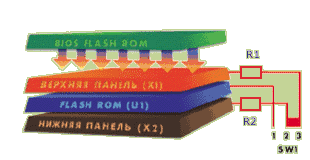
Рис. 1. Схематическое изображение IC-Flasher
Опишем процесс создания IC-Flasher по пунктам:
1. Микросхема U1 припаивается всеми выводами, кроме вывода "Chip Enable" к нижней панели X2.
2. Верхняя панель X1 припаивается к микросхеме U1 всеми выводами, кроме вывода "Chip Enable".
3. Выводы "Chip Enable" микросхемы U1 и панелей X1 и X2 соединяются с переключателем SW1 и нагрузочными резисторами R1 и R2.
 Теперь, когда устройство готово, можно приступать непосредственно к восстановлению BIOS. Для этого вынимаем из "чужой" материнской платы микросхему с работающим BIOS и устанавливаем вместо нее IC-Flasher. При этом переключатель SW1 должен находиться в положении "Верхняя панель" (2-3). Естественно, эту операцию необходимо производить при отключенном питании и с максимальной осторожностью, чтобы не повредить поверхность материнской платы. Теперь, когда устройство готово, можно приступать непосредственно к восстановлению BIOS. Для этого вынимаем из "чужой" материнской платы микросхему с работающим BIOS и устанавливаем вместо нее IC-Flasher. При этом переключатель SW1 должен находиться в положении "Верхняя панель" (2-3). Естественно, эту операцию необходимо производить при отключенном питании и с максимальной осторожностью, чтобы не повредить поверхность материнской платы.
 Затем в верхнюю панель устанавливаем "чужую" микросхему BIOS и загружаем компьютер с подготовленной заранее дискеты. Нужно сказать, что в данном случае запуск Award Flash из файла autoexec.bat недопустим! Поэтому для того, чтобы не вводить все необходимые параметры вручную, рекомендуется создать файл, аналогичный описанному ранее autoexec.bat, но с другим именем. Затем в верхнюю панель устанавливаем "чужую" микросхему BIOS и загружаем компьютер с подготовленной заранее дискеты. Нужно сказать, что в данном случае запуск Award Flash из файла autoexec.bat недопустим! Поэтому для того, чтобы не вводить все необходимые параметры вручную, рекомендуется создать файл, аналогичный описанному ранее autoexec.bat, но с другим именем.
 После загрузки операционной системы и до выполнения программирования BIOS переключатель SW1 нужно установить в положение "Нижняя панель" (1-2). Только после этого можно программировать BIOS. Микросхему U1 необходимо запрограммировать именно с помощью "чужого" файла BIOS, чтобы можно было загрузить "чужую" материнскую плату с помощью микросхемы U1. После загрузки операционной системы и до выполнения программирования BIOS переключатель SW1 нужно установить в положение "Нижняя панель" (1-2). Только после этого можно программировать BIOS. Микросхему U1 необходимо запрограммировать именно с помощью "чужого" файла BIOS, чтобы можно было загрузить "чужую" материнскую плату с помощью микросхемы U1.
 После успешного завершения этой операции нужно снова отключить питание и заменить "чужую" микросхему в верхней панели X1 на "свою". Переключатель SW1 при этом остается в положении "Нижняя панель" (1-2). После успешного завершения этой операции нужно снова отключить питание и заменить "чужую" микросхему в верхней панели X1 на "свою". Переключатель SW1 при этом остается в положении "Нижняя панель" (1-2).
 Снова загружаем компьютер с той же дискеты, переводим переключатель SW1 в положение "Верхняя панель" (2-3) и программируем теперь уже "свой" файл BIOS. Затем снова выключаем компьютер, вытаскиваем из "чужой" материнской платы IC-Flasher и возвращаем "чужую" микросхему на место. Из IC-Flasher, в свою очередь, вытаскиваем "свою" микросхему с восстановленным BIOS, которую вставляем уже в "свою" плату. Снова загружаем компьютер с той же дискеты, переводим переключатель SW1 в положение "Верхняя панель" (2-3) и программируем теперь уже "свой" файл BIOS. Затем снова выключаем компьютер, вытаскиваем из "чужой" материнской платы IC-Flasher и возвращаем "чужую" микросхему на место. Из IC-Flasher, в свою очередь, вытаскиваем "свою" микросхему с восстановленным BIOS, которую вставляем уже в "свою" плату.
Приложение3
Замена Logo.
Supports AWARD BIOS-versions 4.5x / 4.6x and 6.0.
Change/Convert the BIOS-Boot-Logo (EPA) on computers with Award-BIOS.
BMPtoEPA is freeware for non-commercial use only. For use in commercial
environments see order, price information or contact the author.
Instruction
1. Generate a BMP file for your logo (xxxxxxxx.BMP). See create a BMP
with Paint Shop Pro
Red characters only with Award BIOS Version 4.51
Green characters only with Award BIOS Version 4.6x and 6.0
File name
8 chars (no long filename !!!)
File extension
3 chars (BMP)
File length
1742 / 2582 , 5830 / 8686 bytes
Bmp width
136 pixel
Bmp height
84 / 126 pixel
Color deep
1 bit (2 colors) , 4 bit (16 colors)
2. Start BMPtoEPA.EXE, load BMP-file (xxxxxxxx.BMP) and convert to (xxxxxxxx.EPA).
3. Copy following files to a bootable diskette(Without autoexec.bat and config.sys !!!)
xxxxxxxx.EPA
CBROM.EXE - (Award BIOS version >= 4.6x needs CBROM-version >= 1.30)
xxxxxxxx.AWD - BIOS-ROM-Flashfile from your Motherboard manufacturer (e.g. XE5X108.AWD for ASUS TX97XE-Motherboard)
FLASH-Program - from your Motherboard manufacturer (e.g. Flash.exe,Pflash.exe)
4. Start CBROM.EXE (for help use CBROM.EXE /?). Replace EPA logo with CBROM xxxxxxxx.AWD /EPA xxxxxxxx.EPA
5. Boot from Diskette, start FLASH-Program with loading xxxxxxxx.AWD
6. Shutdown and restart your computer.
Список источников:
BIOS.ru
3DNews.ru
xakep.ru
fcenter.ru
ROM BIOS. Справочное руководство.Методические материалы.
|
 Скачать 471 Kb.
Скачать 471 Kb.